Cómo Eliminar el fondo de una archivo heic
Aunque el modo Retrato del iPhone hace un excelente trabajo desenfocando el fondo, no siempre es suficiente. ¿Qué pasa si necesitas eliminar completamente el fondo en iOS?
Afortunadamente, puedes hacerlo de manera rápida y gratuita en tu iPhone o iPad. Echemos un vistazo a cuatro formas diferentes de borrar el fondo de una imagen en el iPhone y el iPad.
¿Qué es el archivo HEIC?
El formato de archivo de imagen de alta eficiencia (HEIC) es la nueva forma de contener imágenes de Apple para comprimir imágenes y conservar almacenamiento. En los modelos de iPhone 7 y versiones posteriores con sistemas operativos iOS 11 o posteriores, se habilitan los formatos de imagen HEIC. La mayoría de las veces, ni siquiera te darás cuenta del tipo de imagen de tus fotos, pero cuando trasladas archivos de imagen de tu iPhone a tu escritorio o almacenamiento en la nube, puedes encontrar desafíos técnicos.
Si tienes problemas para transferir imágenes, tenemos opciones que te ahorrarán tiempo y frustración.
Características del archivo HEIC
La siguiente información puede ser almacenada en archivos HEIC:
Elementos con imágenes
Se almacenan fotos individuales, atributos de imágenes y miniaturas.
Derivaciones de imágenes
Las imágenes derivadas se construyen al instante por el programa de procesamiento utilizando instrucciones de modificación guardadas de forma independiente en el archivo HEIC, lo que permite la manipulación de imágenes no destructiva.
Estas instrucciones (recorte rectangular, rotación de un cuarto de giro, superposiciones gráficas programadas, etc.) e imágenes se guardan de forma individual en el archivo HEIC y definen las modificaciones precisas que deben realizarse en las imágenes de entrada. Las imágenes derivadas tienen un bajo sobrecarga de almacenamiento.
Secuencias de imágenes
Existen diversas imágenes relacionadas con el tiempo y/o esperadas temporalmente, así como sus características y miniaturas (como una sesión de fotos en ráfaga o una animación cinemagraph). Para aprovechar las similitudes espaciales y temporales entre las imágenes, se pueden aplicar muchos enfoques de proyección. Como resultado, cuando varias fotografías se almacenan en el mismo archivo HEIC, los tamaños de los archivos podrían reducirse drásticamente.
Elementos de imagen auxiliares
Almacenamiento de información visual que complementa otro objeto de imagen, incluyendo un plano alfa o un mapa de profundidad. Esta información no se muestra como tal, sino que se utiliza para complementar otro elemento visual de diferentes maneras.
Metadatos para imágenes
Los metadatos como EXIF, XMP y similares se conservan con las fotos en el archivo HEIC.
Cómo borrar el fondo de las fotos en un iPhone
1. Aplicación gratuita de herramientas de eliminación de fondos en línea
Utilizar herramientas gratuitas de eliminación de fondos en línea es uno de los métodos más sencillos para borrar un fondo de una fotografía en un iPhone. Estas herramientas son gratuitas para fotografías de calidad modesta y no incluyen una marca de agua. Sin embargo, te permiten guardar las fotografías en un archivo PNG.
Esto implica que puedes añadir rápidamente un color de fondo de tu elección, utilizar la imagen como una pegatina, y realizar otras tareas que requieran transparencia.
Te mostraré cómo usar Erase.bg para eliminar el fondo de abajo.
Aplicando Erase.bg, puedes deshacerte del fondo en tu iPhone.
Paso 1. En tu iPhone o iPad, ingresa a Erase.bg en un motor de búsqueda.
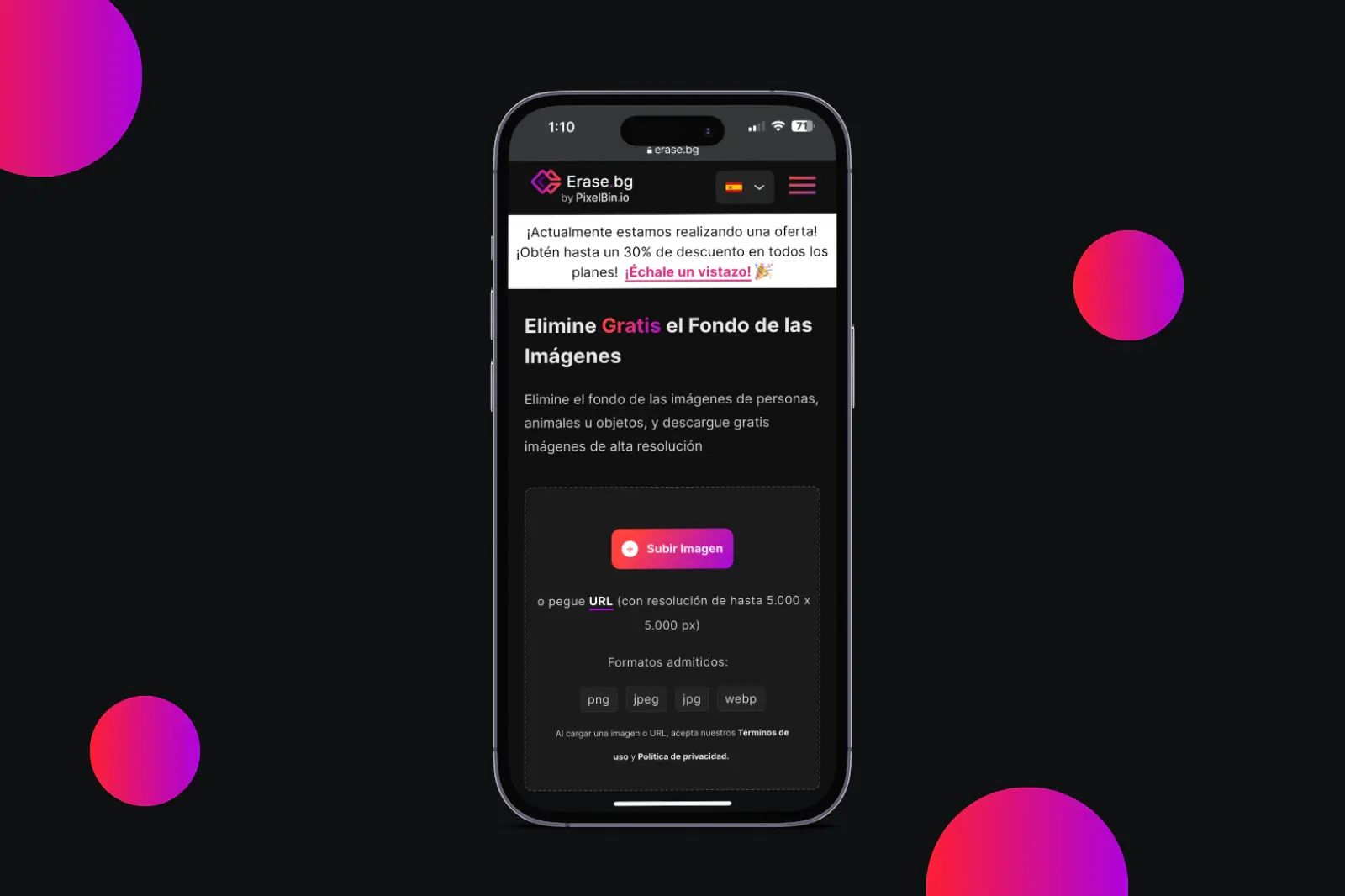
Paso 2. En la página web, haz clic en la opción "Subir foto". "Biblioteca de imágenes", "Tomar una foto" y "Navegar" son las tres posibilidades para seleccionar una imagen. Selecciona la opción relevante haciendo clic en ella.
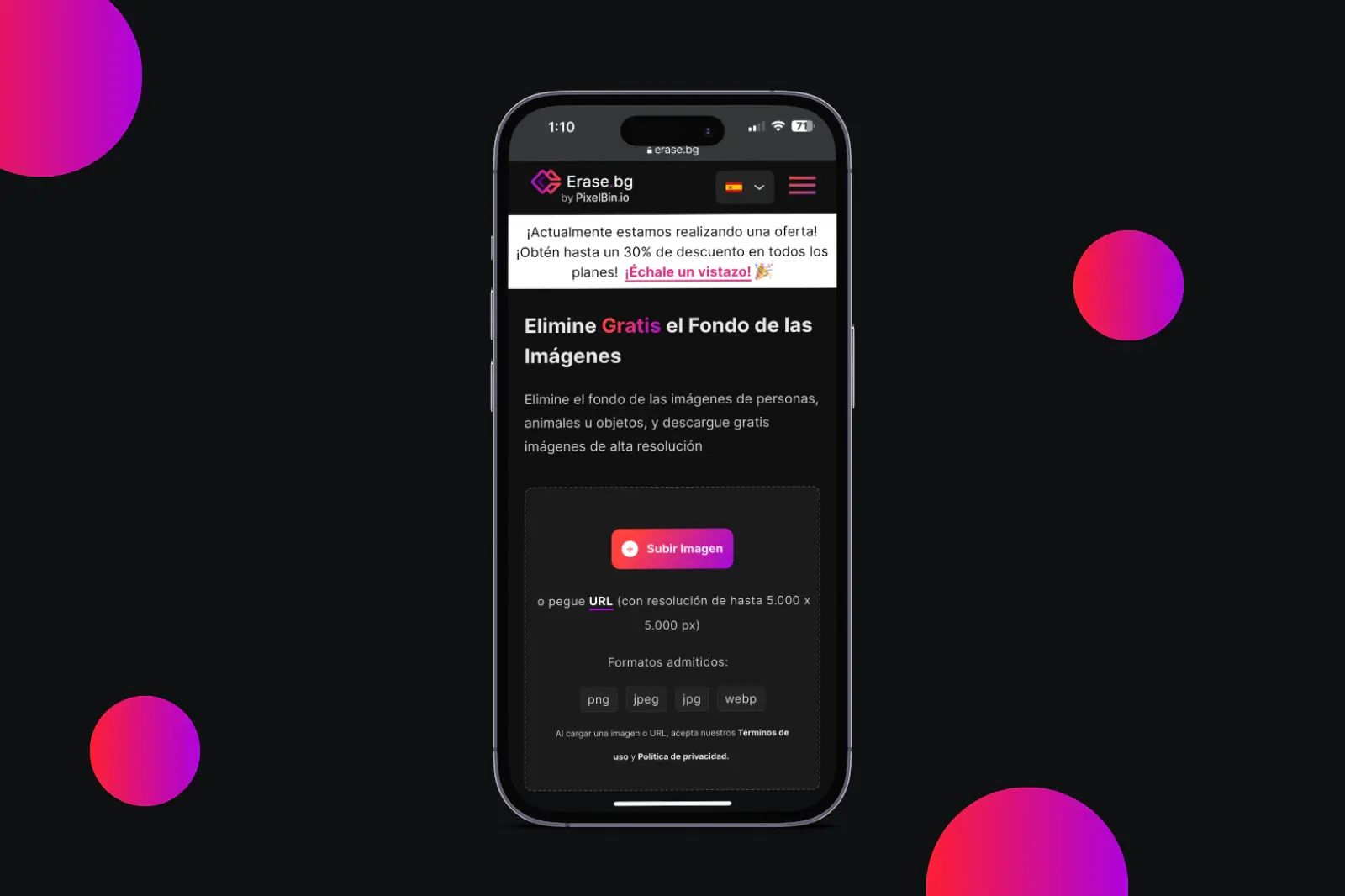
Paso 3. Elija la imagen de la que desea borrar el fondo. Elija el tamaño de la imagen y haga clic en la opción Elegir.
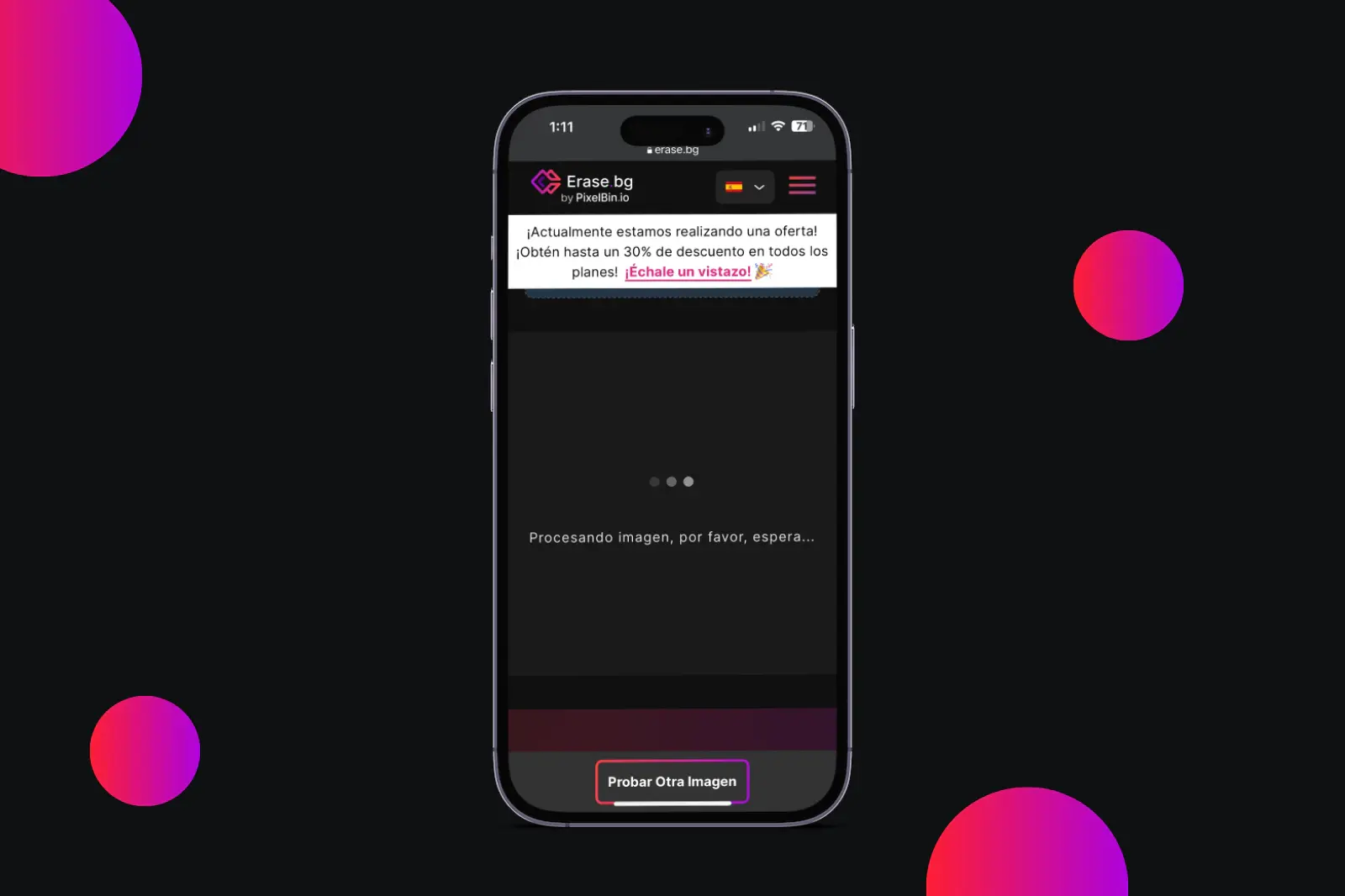
Paso 4. Permite que la herramienta identifique y borre el fondo por sí misma. Si estás satisfecho con el resultado, haz clic en la opción de Descargar. La fotografía aparecerá en la aplicación de Imágenes una vez que se haya descargado. Si no funciona, abre la aplicación de Archivos y busca las fotografías en la carpeta de Descargas.
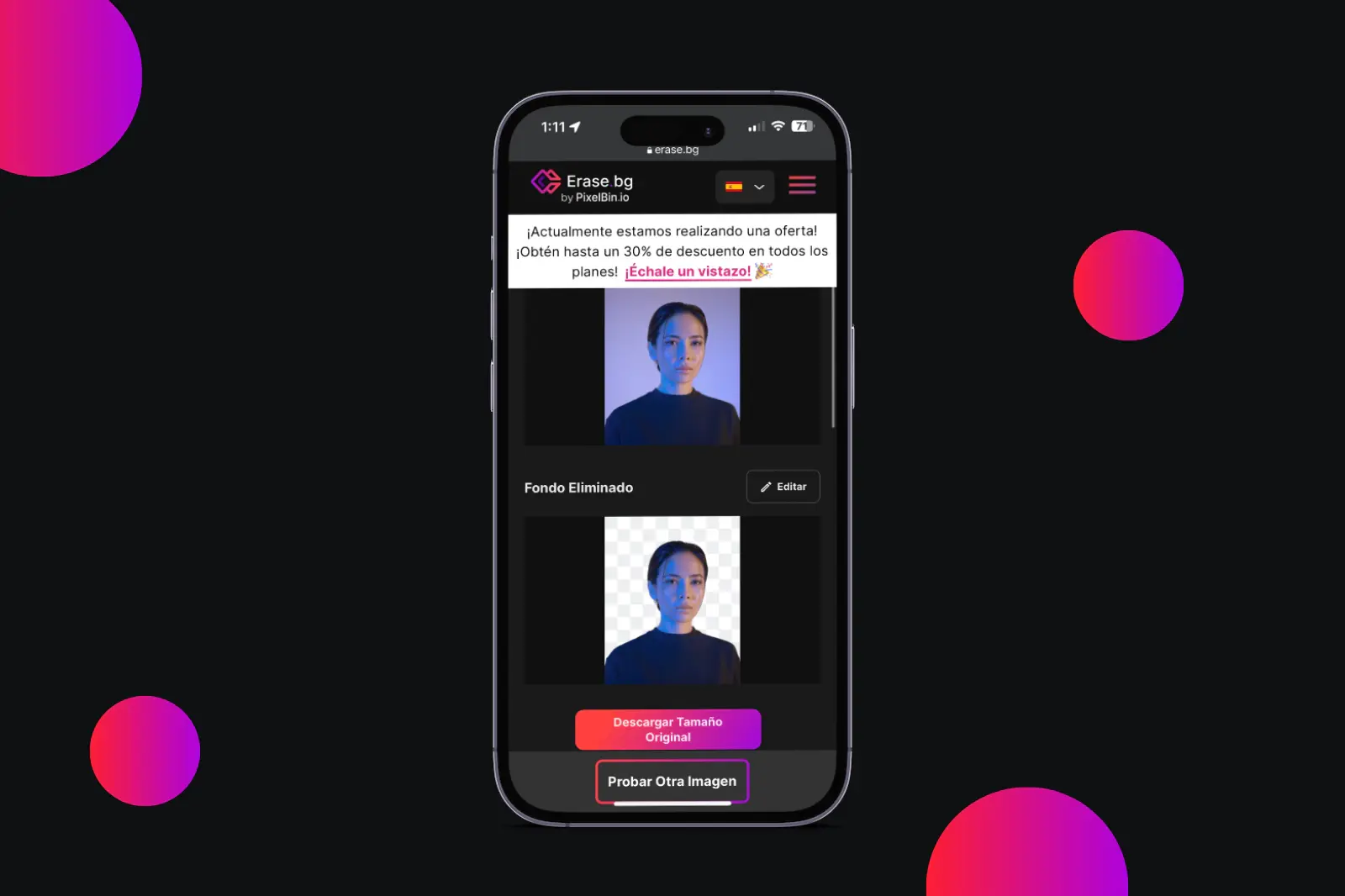
Si necesitas cambiar el fondo, haz clic en la opción Editar en la imagen y ve a la página de Borrar/Restaurar, donde puedes cambiar el fondo.
Sorprendentemente, puedes usar esta herramienta para modificar el fondo de tus fotos inmediatamente. Simplemente selecciona la opción Fondo del menú Editar en la imagen terminada. Elige un fondo adecuado de las opciones proporcionadas o sube uno desde la galería de tu teléfono.
2. Usando una aplicación de acceso directo de Apple, borre el fondo
Otra técnica inteligente para eliminar el fondo es utilizar la aplicación Shortcuts para crear un atajo.
Paso 1. Si aún no la tienes, consigue la aplicación Apple Shortcuts para tu dispositivo.
Paso 2. Ve al enlace del atajo para borrar el fondo y pulsa la opción Obtener atajo.
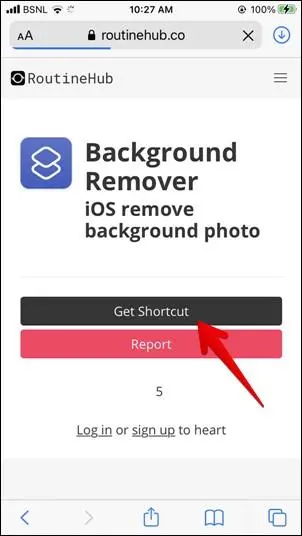
Serás enviado a la aplicación Shortcuts. Puedes recibir un mensaje de error que indica que los atajos no autorizados no están soportados por la configuración de seguridad de tu teléfono. No te preocupes.
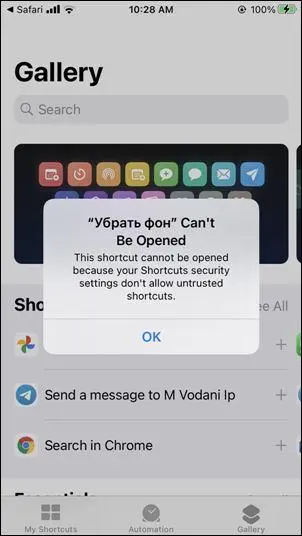
Simplemente ve a la configuración de tu dispositivo y selecciona la aplicación Shortcuts. Permite los atajos desconocidos activando el interruptor junto a él. Utiliza cualquier atajo en la aplicación Shortcut si aparece en gris. Vuelve a esta pantalla y activa el interruptor. Cuando se te solicite, acepta.
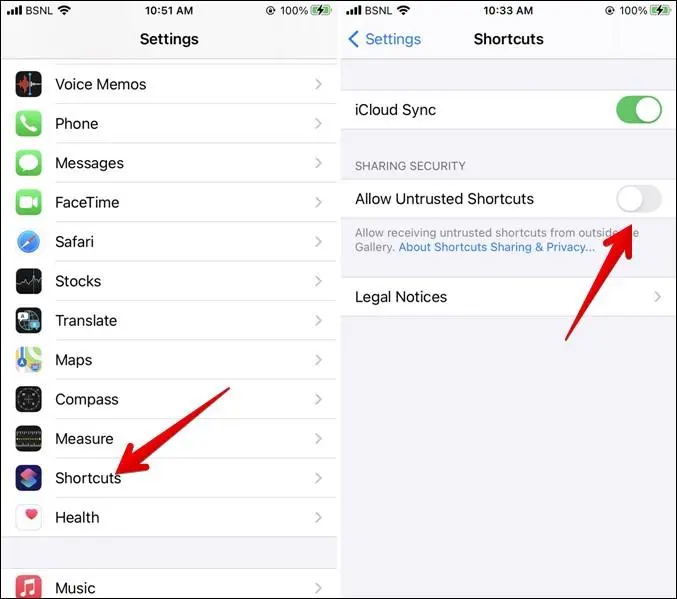
Para activar el atajo, abre una vez más la URL de descarga del atajo y selecciona la opción Obtener atajo. Seguramente, esta vez verás la pantalla Añadir atajo.
Paso 3. A continuación, renombra el atajo en el cuadro de texto Después de abrir en la pantalla Añadir atajo. Dale un nombre llamativo, como Borrador de Fondo. Desplázate hacia abajo y haz clic en el botón Añadir atajo desconocido sin alterar nada más. Para activar el atajo, abre una vez más la URL de descarga del atajo y selecciona la opción Obtener atajo. Seguramente, esta vez verás la pantalla Añadir atajo.
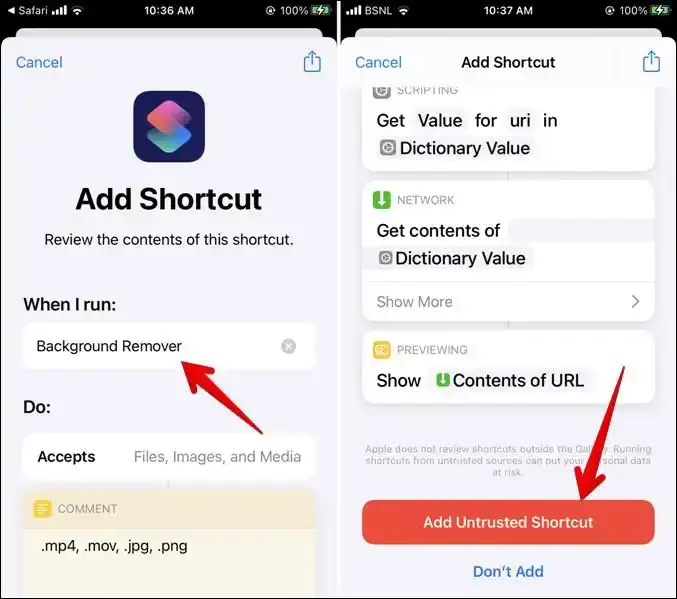
Paso 4. Accede a la aplicación de Atajos y selecciona el atajo de borrado de fondo, que se encuentra bajo la categoría Mis atajos, cada vez que desees eliminar un fondo de una foto. Cuando hagas clic en él por primera vez, se mostrará un pop-up de permisos. Para permitir que el atajo vea tus fotos, haz clic en OK.
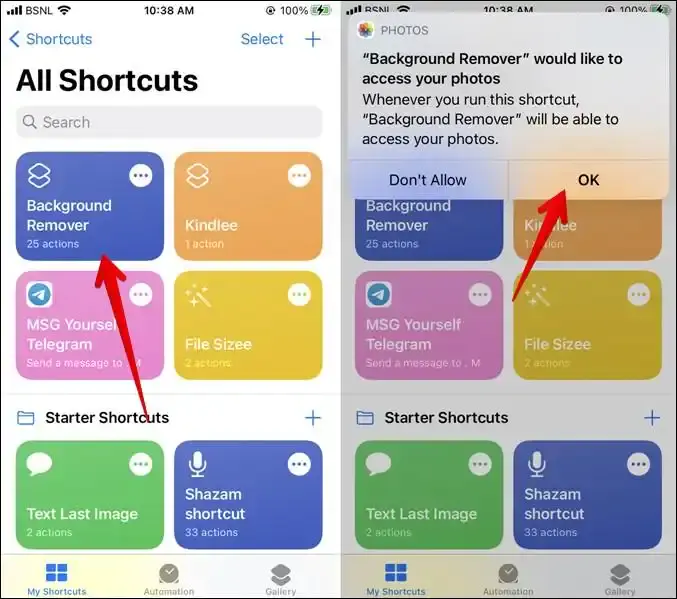
Paso 5. Aparecerá una ventana con un selector de imágenes. Selecciona la imagen cuyo fondo deseas eliminar tocándola. Se mostrará otro pop-up de permiso de Adobe. Selecciona OK.
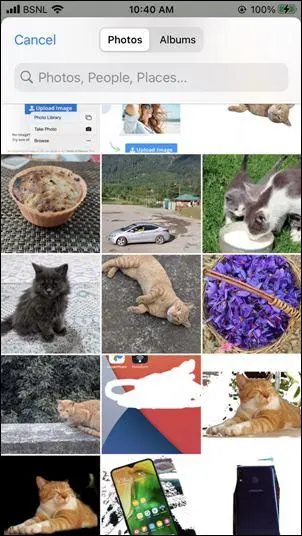
Paso 6. Espera un poco. Permite que el atajo elimine el fondo. Es posible que no puedas ver nada en la pantalla. Se requiere paciencia. La imagen translúcida se mostrará en la pantalla una vez que el atajo elimine el fondo. Para guardar la imagen en tu dispositivo, haz clic en ella. Si presionas la opción Finalizar, la imagen se cerrará sin ser guardada.
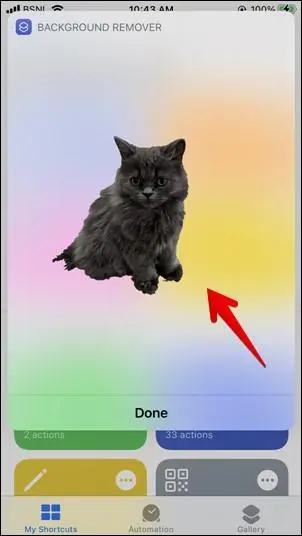
Paso 7. La imagen aparecerá en modo de pantalla completa después de hacer clic en ella. Para guardar una imagen desde la hoja de compartir, haz clic en el icono de compartir en la parte superior y selecciona Guardar imagen desde la hoja de compartir.
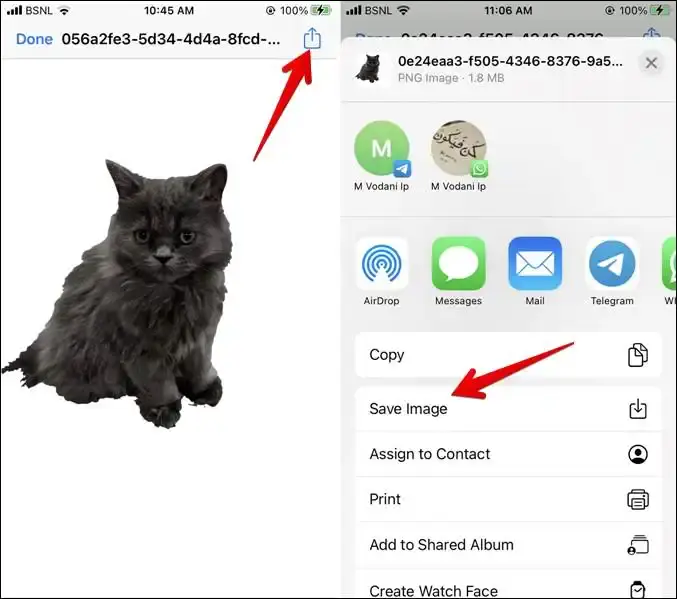
Finalmente, inicia la aplicación de Imágenes para ver tu fotografía con un fondo translúcido. De la misma manera, puedes usar el atajo para borrar el fondo de otras fotografías. La principal desventaja de este método es que no puedes cambiar la opción si el atajo no logra reconocer correctamente el fondo.
3. Con la aplicación Pages, borre el fondo
Usar el software Apple Pages para eliminar el fondo es otra opción gratuita. Aquí te explicamos cómo borrar el fondo de las fotos usando la aplicación Apple Pages:
Paso 1. En tu iPhone o iPad, descarga la aplicación Pages.
Paso 2. Agrega tu fotografía a una página en la aplicación Pages. Para hacerlo, ve al icono de Añadir (+) de una página y selecciona Foto o Video. Elige la imagen que necesitas
Paso 3. Elija la imagen haciendo clic en ella, luego haga clic en la opción Editar (pincel) en la parte superior. Seleccione Alfa Instantáneo de la sección de Imagen.
Paso 4. Crea una máscara alrededor de la región de la imagen que deseas eliminar. Cuando hayas terminado, haz clic en Hecho. Obtendrás una imagen con fondo transparente. Si deseas hacer cambios en la máscara, repite el proceso.
La desventaja de este procedimiento es que no puedes guardar la imagen PNG directamente en tu dispositivo. Sin embargo, puedes copiarla y pegarla en otro programa y usarla allí. Para hacerlo, simplemente haz clic en la foto translúcida y selecciona Copiar. Luego pégala en la aplicación de fotos correspondiente.
4. Uso de aplicaciones para borrar fondos gratis
Si prefieres usar una aplicación, hay varias aplicaciones de borrado de fondo disponibles que te permiten eliminar el fondo de las fotografías en tu iPhone.
"Background Eraser: Superimpose" es la única aplicación de eliminación de fondo que recomendaría para iOS. El recorte facilita la eliminación del fondo, y puedes cambiar el brillo, el contraste, la exposición y la temperatura, entre otras cosas. La herramienta de borrado tiene un desplazamiento que facilita la eliminación del fondo del dispositivo.
Edición de fotos
Uno de los métodos para editar tus fotos es eliminar el fondo. Creemos que los enfoques anteriores te ayudaron a borrar el fondo de las fotografías en tu iPhone y iPad. Descubre las mejores aplicaciones de edición de selfies para iPhone si necesitas mejorar o cambiar tus selfies.
cómo puede usar Erase.bg para eliminar el fondo con un solo clic.
Erase.bg es un software potenciado por IA que elimina el fondo de las fotografías con extrema precisión en cuestión de momentos. Permite a las personas cambiar el fondo de las fotos, editarlas y guardarlas en una variedad de formatos.
Usando estos procedimientos simples, serías capaz de borrar fácilmente el fondo de tu imagen JPEG utilizando Erase.bg a través de la página web o comprando la App de Erase.bg, la cual se puede obtener de la App Store (para usuarios de iOS) o de la Google Play Store (para usuarios de Android).
Paso 1: Puedes seleccionar el cuadro de diálogo "Surbir imagen" o arrastrar y soltar directamente la foto en la página web.
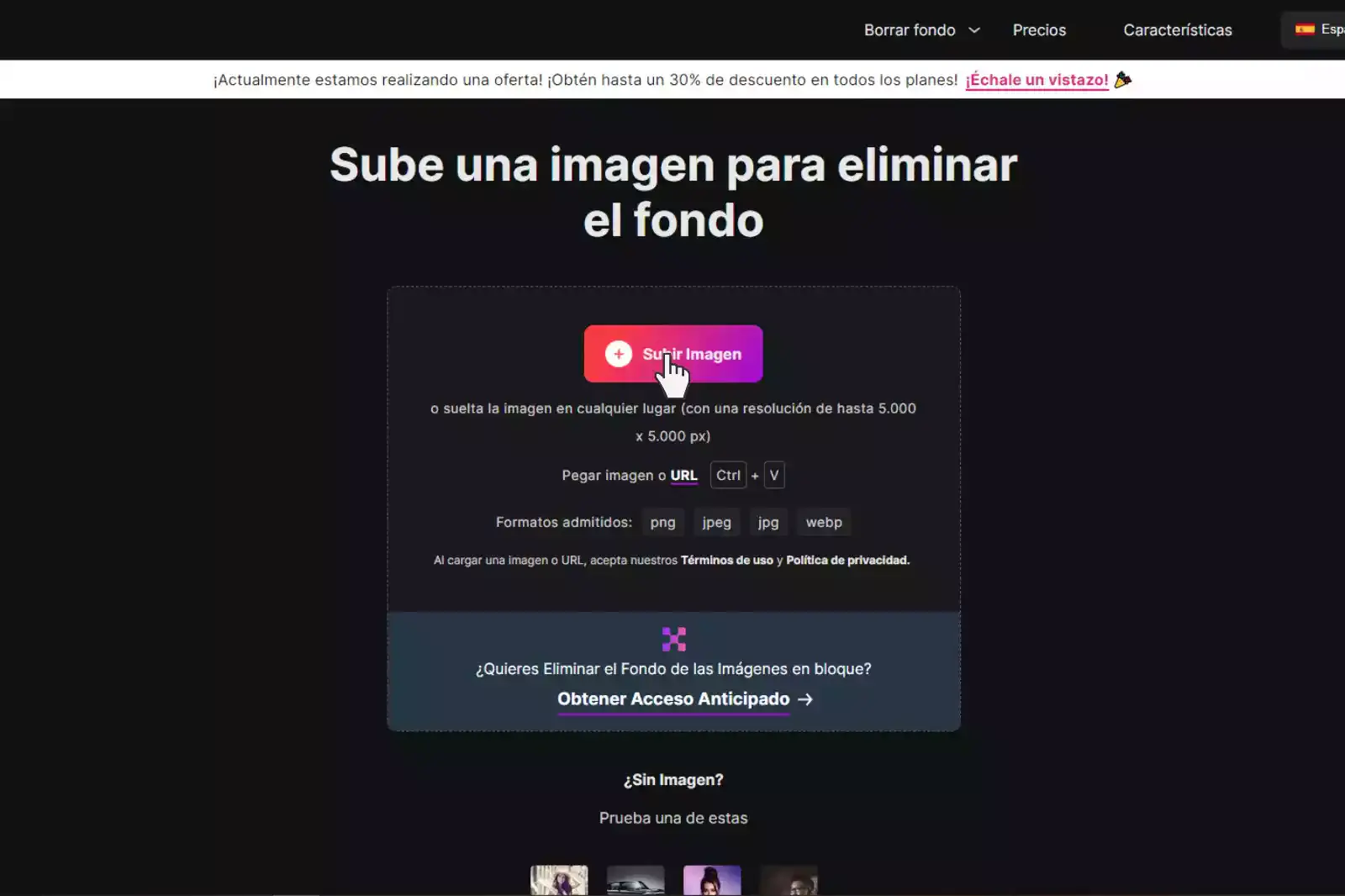
Paso 2: "Procesando imagen, por favor, espera..." se mostrará en la computadora, y durante todo ese período, la IA de Erase.bg trabajará su magia para borrar el fondo de la imagen JPEG que hayas seleccionado.
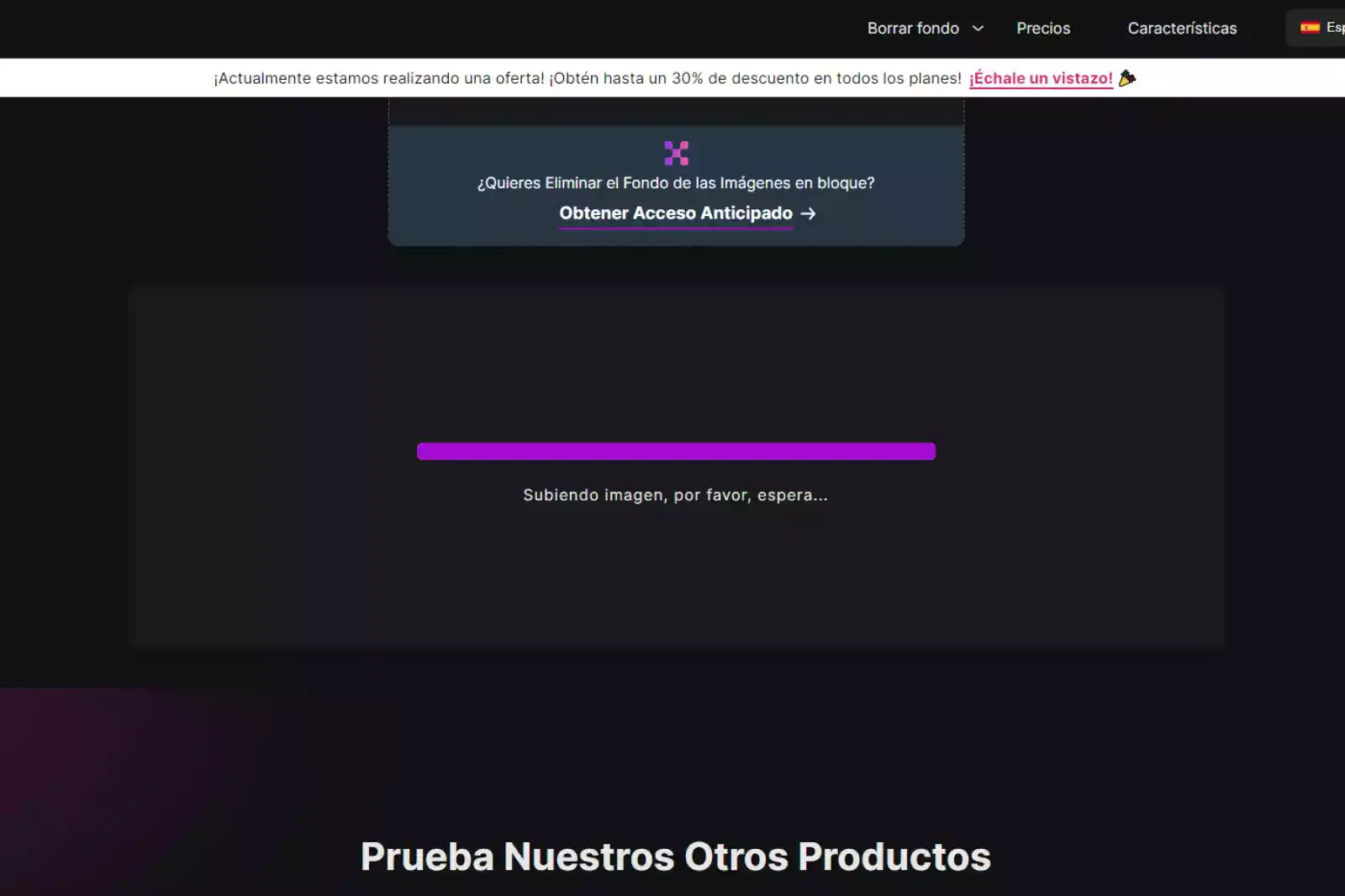
Paso 3: En la parte superior derecha del Removedor de Fondo iffgy, encontrarás un botón de Editar si deseas borrar algo o ajustar la imagen.
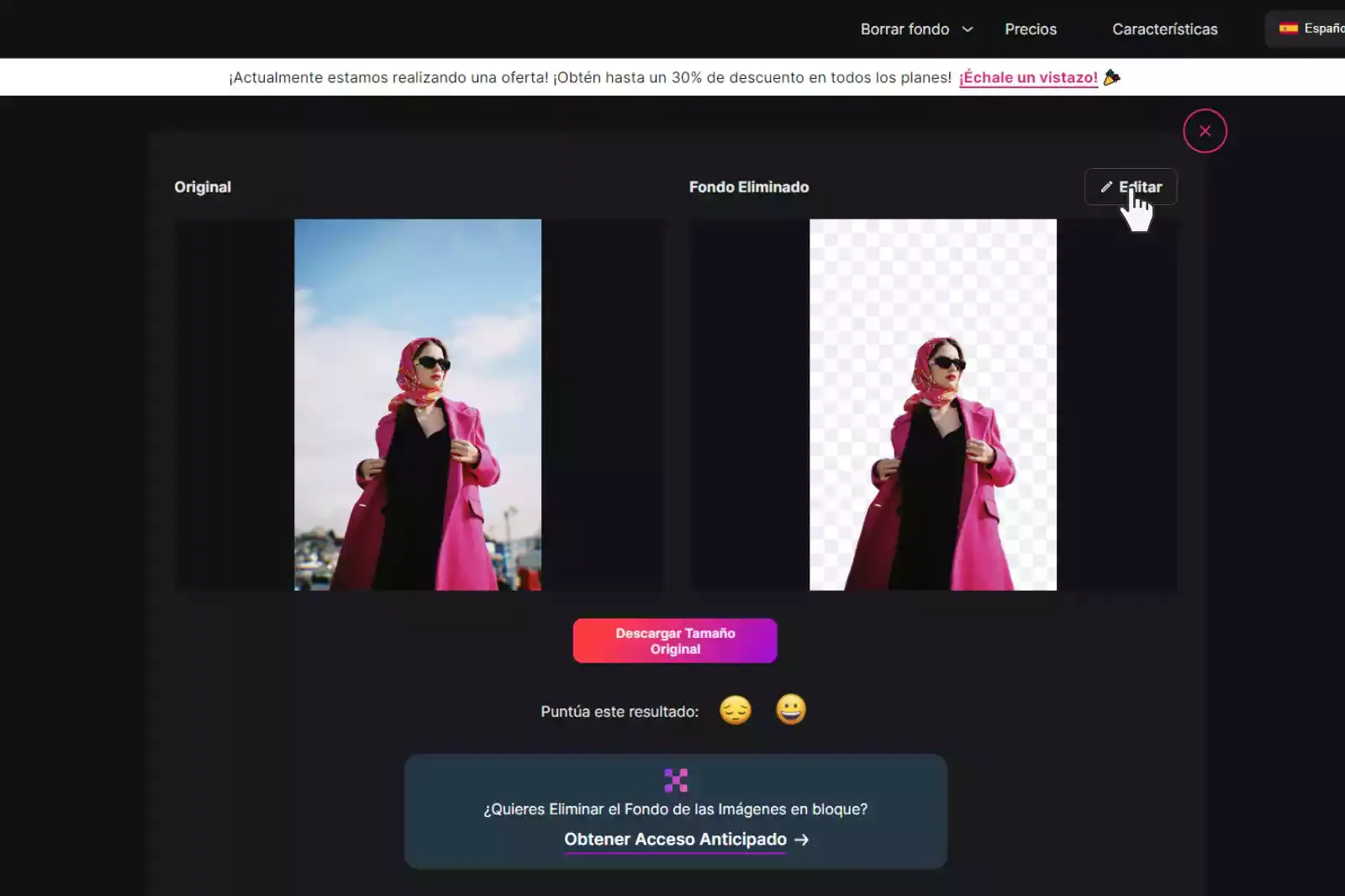
Paso 4: Descarga las fotos en el tipo de tu elección a la ubicación que desees. Solo toma unos segundos eliminar el fondo de cualquier imagen y mejorarla usando Erase.bg. Esperamos que te ayude de la manera más efectiva posible con la edición de imágenes.
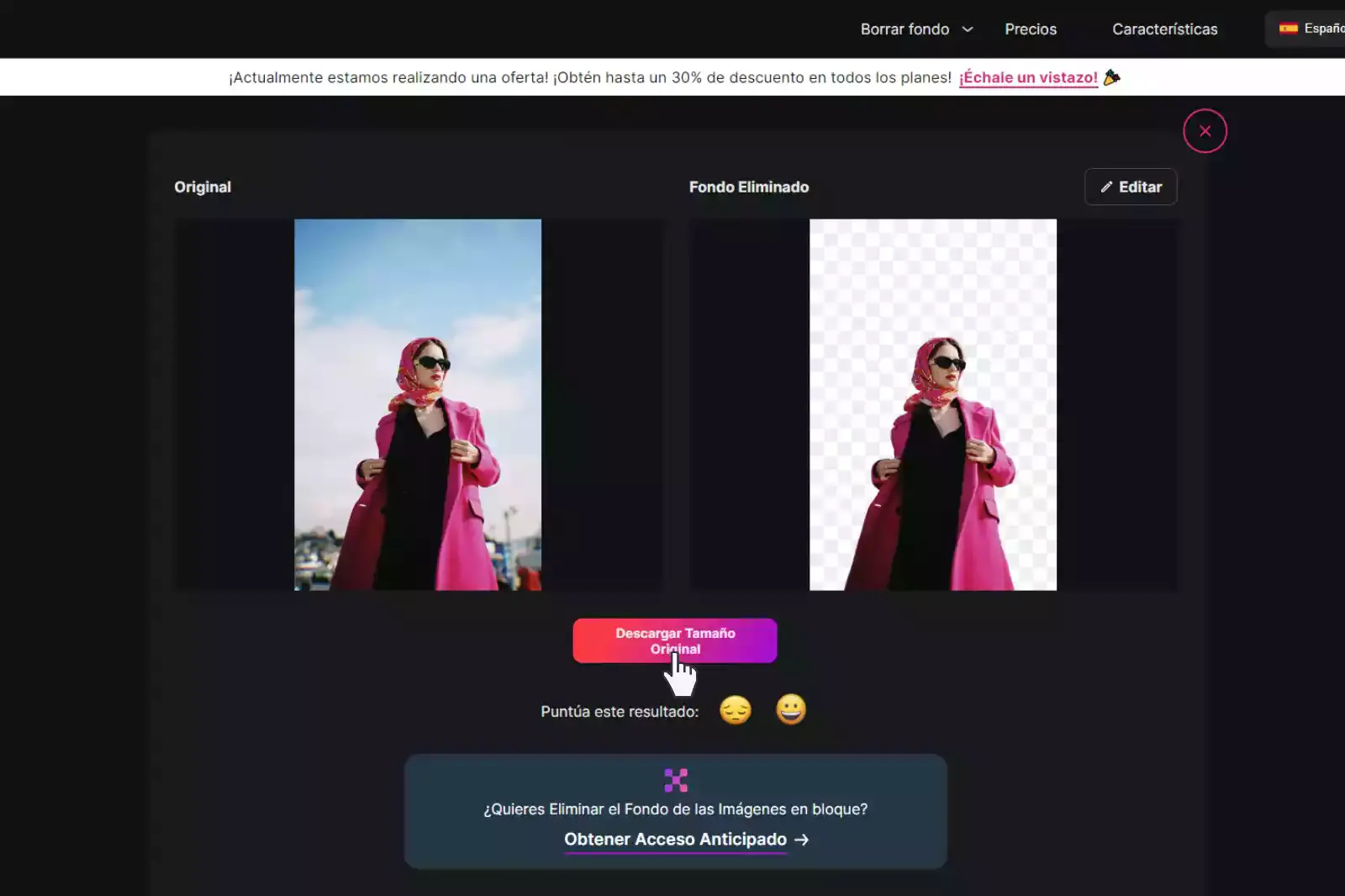
FAQ
Aquí, hemos enumerado algunas de las preguntas más frecuentes de la comunidad. Si no encuentra la información que necesita, no dude en comunicarse con nosotros en support@pixelbin.io
El método más fácil para ver y editar una imagen HEIC es con Adobe Lightroom. Podrías abrir este formato de archivo con cualquier visor de imágenes. Si tienes problemas para abrir estos archivos, podrías transformarlos a otros formatos de archivo o guardar tus fotografías en formato JPG en lugar de HEIC en tus modelos de iPhone.
Desde iOS 11, tu mejor iPhone ha utilizado de forma predeterminada el formato HEIC (también conocido como HEIF) para capturar fotografías y el formato HEVC para grabar videos. Es un formato más eficiente que el antiguo estándar, JPEG, ya que utiliza menos capacidad de almacenamiento y produce archivos más pequeños, aunque la calidad de imagen es prácticamente comparable.
A pesar de las aparentes ventajas del formato HEIC, solo es accesible en modelos de iPhone, y Android todavía domina la mayoría de la industria, por lo que el JPG no se alejará en el corto plazo.
El formato de imagen HEIF se utiliza de forma predeterminada en los iPhone y iPad de Apple. HEIC es la extensión de archivo para estas imágenes. Puedes explorar las imágenes HEIC en Windows 10 o Windows 11 con solo unos pocos clics, o también puedes convertirlas en archivos JPEG normales para verlas en otros lugares.
Cuando intentas acceder a un archivo HEIC en una PC con Windows, tu equipo te dirá que el formato de archivo no es compatible. Esto se debe a que Windows no admite el nuevo formato de imagen utilizado por Apple en sus dispositivos iOS más recientes.
Un removedor de fondo es una herramienta o software que le permite separar el sujeto de una imagen de su fondo. Esto puede ser útil para crear fondos transparentes, aislar el sujeto para su posterior edición o colocar el sujeto en un fondo diferente.
Por qué Erase.bg
Puedes eliminar el fondo de tus imágenes de cualquier objeto, persona o animal y descargarlas en el formato que desees de forma gratuita.
Con Erase.bg, puedes eliminar fácilmente el fondo de tu imagen utilizando la función de arrastrar y soltar o haciendo clic en "Cargar".
Erase.bg puede ser utilizado en múltiples plataformas como Windows, Mac, iOS y Android.
Erase.bg se puede utilizar para uso personal y profesional. Utilice las herramientas para sus collages, proyectos de sitios web, fotografía de productos, etc.
Erase.bg cuenta con una inteligencia artificial que procesa tu imagen de manera precisa y selecciona automáticamente los fondos a eliminar.
No tendrás que gastar dinero extra ni tiempo contratando diseñadores, fondos verdes y organizando sesiones especiales para hacer tu imagen transparente.